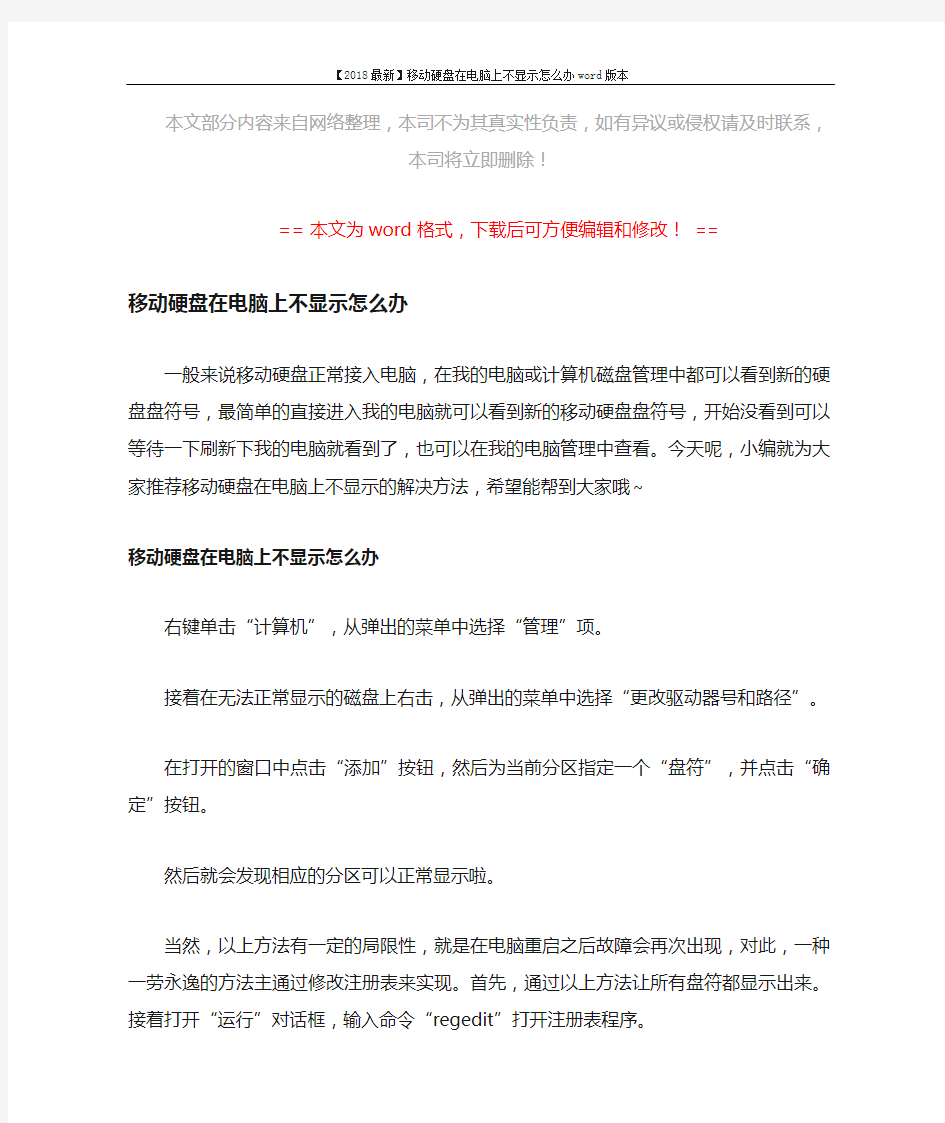
【2018最新】移动硬盘在电脑上不显示怎么办word版本
本文部分内容来自网络整理,本司不为其真实性负责,如有异议或侵权请及时联系,本司将立即删除!
== 本文为word格式,下载后可方便编辑和修改! ==
移动硬盘在电脑上不显示怎么办
一般来说移动硬盘正常接入电脑,在我的电脑或计算机磁盘管理中都可以
看到新的硬盘盘符号,最简单的直接进入我的电脑就可以看到新的移动硬盘盘
符号,开始没看到可以等待一下刷新下我的电脑就看到了,也可以在我的电脑
管理中查看。今天呢,小编就为大家推荐移动硬盘在电脑上不显示的解决方法,希望能帮到大家哦~
移动硬盘在电脑上不显示怎么办
右键单击“计算机”,从弹出的菜单中选择“管理”项。
接着在无法正常显示的磁盘上右击,从弹出的菜单中选择“更改驱动器号
和路径”。
在打开的窗口中点击“添加”按钮,然后为当前分区指定一个“盘符”,
并点击“确定”按钮。
然后就会发现相应的分区可以正常显示啦。
当然,以上方法有一定的局限性,就是在电脑重启之后故障会再次出现,
对此,一种一劳永逸的方法主通过修改注册表来实现。首先,通过以上方法让
所有盘符都显示出来。接着打开“运行”对话框,输入命令“regedit”打开注册表程序。
依次展开“HKEY_
CURRENT_USER”→“Software”→“Microsoft”→“Windows”→“CurrentVe rsion”→“Policies”→“Explorer”,在右侧右击选择“新建”→“二进制值”,将其命令为“NoDrives”,其值为“0”,最后点击“确定”按钮。
最后重启一下电脑,就可以解决问题啦。当再次插入移动硬盘时,会发现
所有盘符均可以正常显示啦。
移动硬盘不识别解决方案 标签:杂谈分类:应用 1、尝试检查端口有无激活 通常情况下,引起移动硬盘无法被系统正确识别的最可能原因就是计算机主板上的USB端口出现了问题,这个时候我们可以按下面步骤来逐一检查USB端口是否处于激活状态: 首先检查计算机系统是否打开了USB端口功能;在一些比较旧的计算机中,虽然主板上提供了USB端口,但在系统的CMOS参数设置页面中,该端口功能在默认状态下并没有被打开,因此我们一旦发现移动硬盘无法被系统识别的话,就应该重新启动计算机系统,并在启动的开始阶段按del键进入到CMOS参数设置页面,然后找到其中的“Integrated Peripherals”设置项或“Chipset Features Setup”设置项,检查该选项下面的“Onchip USB” 参数是否被设置为了“Disable”,倘若是的话那我们就必须将它修改成“Enabled”,最后保存好修改之后的参数,并再次重新启动计算机系统,这样就能把系统的USB端口功能打开了。 其次检查计算机主板是否支持USB端口功能;许多旧计算机或者兼容计算机根本没有提供USB端口,即使通过USB转接卡进行中转连接,主板上的芯片在默认状态下也不会提供USB端口的相关驱动程序,因此将移动硬盘插入到这些计算机中后,也常会出现无法被系统正确识别的现象。此时,我们可以打开计算机机箱,检查计算机主板上使用的是什么芯片组,然后通过网络来搜索与该芯片组型号相同的最新主板驱动程序或者USB驱动程序补丁,说不定这样才能解除移动硬盘无法被系统识别的故障。 第三检查主板上的USB端口供电是否充足;由于移动硬盘属于大功率消耗产品,它正常需要0.5A工作电流、5V工作电压,而这样的供电要求一般主板的USB端口就能达到,不过也有的主板无法为移动硬盘提供这样大小的动力,从而引发了移动硬盘无法被系统正确识别的现象。为了避免由于主板供电不足而导致无法使用移动硬盘,现在有不少移动硬盘的USB连接线缆上专门为用户准备了PS/2接口,此时使用该接口与计算机直接相连也能保证移动硬盘被系统正确识别 2、尝试按正确方法插拔 由于移动硬盘通常都使用USB端口与计算机直接相连,而许多人常常会将USB端口的热插拔功能误解为随意插拔功能,一旦移动硬盘经常地遭受到随意插拔,就很容易出现无法被系统成功识别的故障现象。为了有效避免这一现象,我们一定要做好以下几点工作:如果计算机系统以前可以正常识别移动硬盘,只是现在偶尔几次不能识别移动硬盘的话,那我们可以先打开系统的属性设置窗口,单击该窗口中的“硬件”标签,并在对应标签页面中单击“设备管理器”按钮,打开系统的设备列表窗口;找到该窗口中的“未知的USB设备”选项,然后将其直接删除;接着将移动硬盘从计算机中的对应端口中拔出来,并重新将计算机系统启动一下,最后再将移动硬盘正确地插入到计算机中,这样一来移动硬盘就可能又被系统识别到了。 由于移动硬盘刚插入计算机时,系统会花一定的时间对它进行识别并读盘,在该过程中如果强行对移动硬盘执行一些操作的话,会导致移动硬盘接口损坏或者整个硬盘被报废,因此我们无论要对硬盘执行什么操作,都必须等硬盘的工作信号灯稳定下来后才能进行,否则移动硬盘无法被系统识别将成为经常发生的事情。 为了保证系统高效识别移动硬盘,我们一定要在插入移动硬盘之前,将正在运行的所有应用程序全部关闭掉,另外尽量不要在系统启动的过程中将移动硬盘插入到计算机中。 3、尝试检查系统有无问题
硬盘无法识别解决办法 移动硬盘使用中的问题 1、移动硬盘盒和硬盘连接,首先请将硬盘的跳线方式设置在主盘的位置,跳线方法可以参见硬盘图例。连接方式先连接外接电源,硬盘正常工作转动后连接USB数据线。如在USB2.0接口无法识别,USB1.1接口可以正常使用,可以安装主板自带的USB2.0的驱动程序。 2、USB移动硬盘在连接到电脑之后,系统没有弹出“发现USB设备”的提示。 在BIOS中没有为USB接口分配中断号,从而导致系统无法正常地识别和管理USB设备。重新启动电脑,进入BIOS设置窗口,在“PNP/PCI CONFIGURATION”中将“Assign IRQ For USB”一项设置为“Enable”,这样系统就可以给USB端口分配可用的中断地址。 3、移动硬盘建议在电脑的后置主板的USB接口连接,移动硬盘在电脑前置USB接口连接,而前置USB接口一般采用延长线连接,把板载的USB接口引到计算机外壳前端,所以增大的电源的消耗,使硬盘无法正常工作,系统无法正常检测出正确名称设备或只检测出移动硬盘盒的设备,自然无法选择安装驱动程序,有可能无法识别。应将USB传输线连接到计算机后面的USB接口上,同时使用PS/2辅助供电电源线,连接在电脑的键盘或鼠标接口上,进行测试。连接PS/2接口需要在关机的状态下连接,电脑启动后连接USB接口。 注:因计算机BIOS版本不同,具体设置请参阅计算机所附带的主板说明书。 4、假如你是在nForce的主板上碰到这个问题的话,则可以先安装最新的nForce专用USB2.0驱动和补丁、最新的主板补丁和操作系统补丁,还是不行的话尝试着刷新一下主板的BIOS 一般都能解决。 5、在WIN98/ME下用FDISK格式化时不能正确识别移动硬盘的容量,在WIN2000/XP下不能把硬盘格式化为FAT32格式的文件系统。 先到设备管理器中“磁盘驱动器”下找到移动硬盘,将其“属性可删除”选项改为不选中状态,重新启动计算机即可;我们的驱动程序在安装时默认是不选中状态,但如果使用过其它USB 设备则有可能已将这个选项改为选中状态。因为2000,XP操作系统不支持大于30G的FAT32的格式化,所以如果想对其格式化,可以到98系统对其格式化或利用PQ等软件。98系统不支持大容量硬盘的分区,所以您也要到WIN2000或XP下对其进行分区。 6、接入移动硬盘后,计算机没有反应。 如按正常操作连接上USB硬盘后,计算机中不显示该移动硬盘。应检查“我的电脑\控制面板\系统\设备管理器”中是否有“通用串行总线控制器”这一项,如果没有该项,必须重新启动计算机,并在启动时按住Del键,进入CMOS设置中,在“CHIPSET FEATURES SETUP”或“INTEGRATED PERIPHERALS”中将“USB Control”设置为“Enabled”,保存并启动计算机。 注:因计算机BIOS版本不同,具体设置请参阅计算机所附带的主板说明书。 7、移动硬盘在win98/win me下,驱动安装正确,但没有盘符现象的解决方法。 请确认在“设备管理器”中USB移动硬盘此项设备工作正常。如果正常,进入“设备管理器” 里的“磁盘驱动器”,选中移动硬盘,单击“属性”,将“设置”中“可删除”选项打勾,重新启动计
绝密★启用前 2018年普通高等学校招生全国统一考试 语文 本试卷共22题,共150分,共10页。考试结束后,将本试卷和答题卡一并交回。 注意事项: 1.答题前,考生先将自己的姓名、准考证号码填写清楚,将条形码准确粘贴在条形码区域内。2.答题时请按要求用笔。 3.请按照题号顺序在答题卡各题目的答题区域内作答,超出答题区域书写的答案无效;在草稿纸、试卷上答题无效。 4.作图可先使用铅笔画出,确定后必须用黑色字迹的签字笔描黑。 5.保持卡面清洁,不要折叠、不要弄破、弄皱,不准使用涂改液、修正带、刮纸刀。 第Ⅰ卷阅读题 一、现代文阅读(35分) (一)论述类文本阅读(本题共3小题,9分) 所谓“被遗忘权”,即数据主体有权要求数据控制者永久删除有关数据主体的个人数据,有权被互联网遗忘,除非数据的保留有合法的理由,在大数据时代,数字化,廉价的存储器,易于提取、全球覆盖作为数字化记忆发展的四大驱动力,改变了记忆的经济学,使得海量的数字化记忆不仅唾手可得,甚至比选择性删除所耗费的成本更低,记忆和遗忘的平衡反转,往事正像刺青一样刻在我们的数字肌肤上;遗忘变得困难,而记忆却成了常态,“被遗忘权”的出现,意在改变数据主体难以“被遗忘”的格局,对于数据主体对信息进行自决控制的权利,并且有着更深的调节、修复大数据时代数字化记忆伦理的意义。 首先,“被遗忘权”不是消极地防御自己的隐私不受侵犯,而是主体能动地控制个人的信息,并界定个人隐私的边界,进一步说,是主体争取主动建构个人数字化记忆与遗忘的权利,与纯粹的“隐私权”不同,“被遗忘权”更是一项主动性的权利,其权利主体可自主决定是否行使该项权利对网络上已经被公开的有关个人信息进行删除,是数据主题对自己的个人信息所享有的排除他人非法使用的权利。 其次,在数据快速流转且难以被遗忘的大数据时代,“被遗忘权”对调和人类记忆与以往的平衡具有重要的意义,如果在大数据时代不能“被遗忘”,那意味着人们容易被囚禁在数字化记忆的监狱之中,不论是个人的遗忘还是社会的遗忘,在某种程度都是一种个人及社会修复和更新的机制,让我们能够从过去的经验中吸取教训,面对现实,想象未来,而不仅仅背过去的记忆所束缚。 最后,大数据技术加速了人的主体身份的“被数据化”,人成为数据的表征,个人生活的方方面面都在以
移动硬盘顾名思义是就以硬盘为存储介质,运用在计算机之间交换大容量数据,强调便携性的存储产品。市场上绝大多数的移动硬盘都是以标准硬盘为基础的,而只有很少部分的是以微型硬盘(1.8英寸硬盘等)及台式3.5寸硬盘(硬盘盒),但价格因素决定着主流移动硬盘还是以标准笔记本硬盘为基础。 市场上主流的2.5英寸移动硬盘 因为采用与硬盘相同的存储介制,因此移动硬盘在数据的读写模式与标准IDE硬盘是相同的。移动硬盘多采用USB、IEEE1394等传输速度较快的接口,可以较高的速度与系统进行数据传输。随着技术发展,近两年日炙手可热的USB3.0接口技术同样应用在了移动硬盘上,速率方面相比于以往的USB2.0接口产品有飞跃的提升。
2.5寸USB 3.0接口移动硬盘实际速率 在移动硬盘的品质方面,除了消费者在购买有保障的渠道产品之外,很多人遇上系统不识别或不兼容等问题,会将其归类的到产品质量上。其实,在我们的使用过程中,很多问题现象的发生有可能是使用环境或是系统设置不当等问题。下面就让我们看看会导致我们移动硬盘出现不良状况的几中可能。 产品:FreeAgent GoFlex Pro 睿晶(500GB)(ST希捷移动硬盘 2移动硬盘状况分析:供电 2.5英寸USB移动硬盘在计算机工作时,硬盘和数据接口由USB接口供电。其可提供0.5A电流,一般的数据拷贝不会出现问题。但对于很多老式主板前置接口设计不完善,容易频繁出现供电不足的问题,造成数据丢失甚至硬盘损坏。这些情况的发生是我们务必要注意的。
相比于前置接口,后置接口供电更稳定 为加强供电,2.5英寸USB移动硬盘一般会提供从PS/2接口或者USB接口取电的电源线。所以在移动较大文件等时候,我们就需要接上PS/2取电电源线,来为数据传输提供足够的供电资源。 针对3.5寸的移动硬盘(硬盘盒)一般都自带外置电源,所以供电基本不存在问题。IEEE1394接口最大可提供1.5A电流,所以也无须外接电源。 2.5寸移动硬盘配套中的电源线及转接卡
移动硬盘无法识别怎么办?移动硬盘指示灯亮却不能识别? 很多朋友都遇到过电脑无法识别移动硬盘的问题,移动硬盘无法识别一般跟usb接口及系统有关,具体出现无法识别移动硬盘的原因有多种,本文就来详细说说这个原因和解决办法。 移动硬盘无法识别怎么办?移动硬盘指示灯亮却不能识别?1、电源给usb供电不足由于usb硬盘在工作的时候也需要消耗一定的电能,如果直接通过usb接口来取电,很有可能出现供电不足。可能是usb接口连接的外设太多造成供电不足。建议使用带电的usbhub 或者使用usb转ps/2的转接头。还有可能windowsxp默认开启了节电模式,致使usb接口供电不足,使 usb接口间歇性失灵。右击我的电脑/属性/硬件/设备管理器,双击“通用串行总线控制器”会到好几个“usb root hub”双击任意一个,打开属性对话框,切换到“电源管理”选项卡,去除“允许计算机关闭这个设备以节约电源”前的勾选,点击确定返回,依次将每个usb roothub的属性都修改完后重新启动电脑。usb设备就能恢复稳定运行了,频率尽量设低一些。 2、usb延长线故障 除去上述两方面原因之外还有可能是usb接口类型不符导致移动 硬盘无法使用。比如计算机配置的usb接口是1.1标准的,而购买的移动硬盘是 usb 2.0标准的接口,这就要求连接计算机和移动硬盘的连接线必须支持usb 2.0标准。因为高速移动设备插入低速集线器,该设备可能不被正常安装,而有些朋友在使用移动硬盘的
同时还使用优盘,为了方便就直接使用优盘附送的usb 1.1标准连接线,这样就导致usb 2.0标准的移动硬盘无法正确识别。只要将连接线更换为usb 2.0标准的即可解决此故障。 3、盘符没有显示出来 如果是有盘符而没有显示出来的,解决方法:右击我的电脑/管理/存储/磁盘管理,然后右击“可移动磁盘”图标”单击快捷菜单中的“更改驱动器和路径”选项,并在随后的界面中单击“添加”按钮,接下来选中“指派驱动器号”,同时从该选项旁边的下拉列表中选择合适的盘符,在单击确定即可。最后打开我的电脑,就能看到移动硬盘的盘符了。 4、系统或系统自带的驱动的原因 usb不被电脑识别,如果是系统或系统自带的驱动的原因,可以按下面方法修复一下。 1、开机按f8进入安全模式后在退出,选重启或关机在开机,就可以进入正常模式(修复注册表)。 2、如果故障依旧,请你用系统自带的系统还原,还原到你没有出现这次故障的时候修复(如果正常模式恢复失败,请开机按f8进入到安全模式中使用系统还原)。 3、如果故障依旧,使用系统盘修复,打开命令提示符输入sfc /scannow 回车(sfc和/之间有一个空格),插入原装系统盘修复系统,系统会自动对比修复的。 4、如果故障依旧,在bios中设置光驱为第一启动设备插入系
答题时请按要求用笔。 3.请按照题号顺序在答题卡各题目的答题区域内作答,超出答题区城书写的答案无效:在草稿纸、试卷上答题无效。 4.作图可先使用铅笔画出,确定后必须用黑色字迹的签字笔描黑。 5.保持卡面清洁,不要折叠、不要弄破、弄皱,不准使用涂改液、修正带、刮纸刀。 一、现代文阅读(36分) (一)论述类文本阅读(本题共3小题,9分) 阅读下面的文字,完成1-3题 所谓“被遗忘权”,即数据主体有权要求数据控制者永久删除有关数据主体的个人数据,有权被互联网遗忘,除非数据的保留有合法的理由,在大数据时代,数字化。康价的存储器。易于提取。全球性覆盖作为数字化记忆发展的四大驱动力,改变了记忆的经济学,使得海量的数字化记忆不仅唾手可得,甚至比选择性删除所耗费的成本更低。记忆和遗忘的平衡反转,往事正像刺青一样刻在我们的数字肌肤上;遗忘变得困难,而记忆却成了常态。“被遗忘权”的出现,意在改变数据主体难以“被遗忘”的格局,默于数据主体对信息进行自决控制的权利,并且有着更深的调节、修复大数据时代数字化记忆伦理的意义。 首先,“被遭忘权”不是消极地防御自己的隐私不受侵犯,而是主体能动地控制个人信息,并界定个人隐私的边界。进一步说,是主体争取主动建构个人数字化记忆与遗忘的权利。与纯粹的“隐私权”不同,“被遗忘权”更是一项主动性的权利,其权利主体可自主决定是否行使该项权利时网络上已经被公开的有关个人信息进行删除,是数据主体对自己的个人信息所享有的排除他人非法利用的权利。 其次,在数据快速流转且难以被遭忘的大数据时代,“被遗忘权”对调和人类记忆与遭忘的平衡具有重要的意义。如果在大数据时代不能“被遗忘”,那意味着人们容易被因禁在数字化记忆的监缺之中,不论是个人的遗忘还是社会的遗息,在某种程度上都是一种个人及社会修复和更新的机制,让我们能够从过去经验中吸取教训,面对现实,想象未来,而不仅仅被过去的记忆所束缚。 最后,大数据技术加进了人的主体身份的“被数据化”,人成为数据的表征,个人生活的方方面都在以数据的形式被记忆。大数据所建构的主体身份会导致种危险,即“我是”与“我喜欢”变成了“你是“与“你将会喜欢”:大数据的力量可以利用信息去推动、劝服、影响甚至限制我们的认同,也就是说,不是主体想
电脑不能识别移动硬盘或者识别错误的原因一般来说有以下四种情况: 一、与系统有关的设置安装问题 1.不要以为只要主板有USB接口就可以使用移动硬盘,还要看系统是否支持。Windows2000、WindowsXP及以上版本的系统是可以直接支持移动硬盘的,无须安装驱动程序即可使用,而在Windows98下使用移动硬盘用就必须装驱动程序,否则系统就会将移动硬盘识别为“未知的USB设备”。 2.对于一些Windows98用户来说,在安装好移动硬盘的驱动程序之后,可以从设备管理器中查看到移动硬盘图标,但是在资源管理器中却没有相应的盘符标志,这就是系统设置不当所致。在设备管理器中双击移动硬盘图标,并且点击弹出窗口中的“属性”按钮,此时可以看见“断开”、“可删除”、“同步数据传输”和“INT 13单元”四个选项,其中“可删除”一项前系统默认是没有打钩的,勾选这个选项之后重新启动计算机,就可以在资源管理器中看见新增的移动硬盘盘符了。 二、主板的USB接口问题 由于主板的USB接口有问题引发移动硬盘不能正常使用,主要从以下方面着手解决: https://www.doczj.com/doc/044721132.html,B接口未开启:在一些老机器上(包括一些品牌机)虽然有外置的USB接口,但在BIOS 中却是默认关闭的,这样即使系统支持也不行,因此应检查一下BIOS设置中USB接口选项是否开启:在启动电脑时按住Del键,进入BIOS设置,在“Chipset Features Setup”或“Integrated Peripherals”中将“OnChip USB”设置为“Enabled”,保存并重启电脑即可。 2.系统不支持USB接口:这种情况也主要出现在一些老电脑上。如一台兼容机,主板是旗舰的Vista710V2,主板芯片组用的是VIA Apollo MVP3,外接USB接口卡后系统竟然不认(装的是Windows Me和Windows 2000双系统),在“设备管理器”中找不到“通用串行总线控制器”。上52硬件网( https://www.doczj.com/doc/044721132.html, )一查,原来是主板芯片组有问题,赶紧从网上下载最新的主板BIOS进行刷新,又下载了VIA专为该芯片组提供的USB驱动补丁,终于在我的电脑上认出了“移动存储设备”。 https://www.doczj.com/doc/044721132.html,B接口供电不足:绝大多数移动硬盘正常工作所需的5V电压、0.5A电流可以直接通过主板的USB接口供给,但有的主板USB接口的供电达不到这一数值,从而导致移动硬盘无法被系统识别。好在移动硬盘盒的专用USB连接线上大都分出了一个PS/2接头,只要将该接头插在主板的PS/2接口上即可。 三、操作不当导致移动硬盘不能被使用
此贴于2010。7.7.更新 本文讲解了,一些如正在读取数据时突然强行将硬盘断开或者断电等因素导致的,硬盘磁盘分区损坏的修复办法,这个主要是磁盘的分区损坏了~ 一般移动硬盘比较多见,原因有很多。但是一般的都是:正在读取数据的时候直接把移动硬盘的的数据线拔下,或者突然断电引起的。 解决办法有2种(请按照顺序尝试): 方法一: 开始》运行打开运行菜单输入chkdsk /f 不用理会它提示的信息直接Y 然后回车 接下来重新启动电脑(确保出问题的硬盘或移动硬盘和电脑处于链接状态) 电脑会自动检测磁盘错误只需等待就可以了 方法二:用外部软件进行文件恢复 这是我们要用到Easy Recovery Pro (以下简称ER) 下载地址::https://www.doczj.com/doc/044721132.html,/soft/2070.html 首先打开ER 点击数据恢复选项 然后选择高级恢复选择你出问题的磁盘下的分区 可以看一下我的电脑那个盘符是什么比如是D盘这时你选择D盘选择点右下角的下一步 这时ER会扫描这个分区上的文件这是你就可以选中你要恢复的文
件或文件夹 再点下一步在出现的对话框中的恢复目录选项中选择恢复至本地硬盘 点浏览选择你想要存放已损坏分区文件的分区比如我D盘出问题了把D盘的数据回复到E盘这时我就可以选择E盘 这时候点下一步就OK了~ 然后在D盘重新格式化把恢复出的文件重新复制到D盘 看看是不是OK了 ~~~~~~~~~~~~~~~~~~~~~~~~~~~~~~~~~~~~~~~~~~~~~~~~~~ ~~~~~~~~~~~~~~~~~~~~~~~~~~~~~~~~~~~~~~~~~~~~~~~~~~ ~~~~~~~~~~~~~~~~~~~~~~~~~~~~~~~~~~~~~~~~~~~~~~~~~~ ~~~~~~~~~~~~~~~~~~ 其他相关: 错误现象:文件和文件目录图标仍在,双击后出现“文件或目录损坏且无法读取”的提示,删除时提示无法删除的信息。 错误原因:或许是没有按照步骤点击“安全删除硬件”而直接拔掉移动硬盘USB线导致了故障,或许是移动硬盘使用时间过久而自然老化,也或许是拷贝过程中有震动造成错误。 解决方法:尝试用WINDOWS自带的磁盘扫描工具进行修复。在开始菜单栏中点击“运行”,输入“cmd”,出现DOS状态对话框。在光标处输入有损坏文件的磁盘盘符后回车,再输入“CHKDSK”,回车即可看到相关检测信息。“CHKDSK”即“check disk”之意,磁盘
移动硬盘无法识别的原因和解决办法 很多朋友都遇到过电脑无法识别移动硬盘的问题,移动硬盘无法识别一般跟USB接口及系统有关,具体出现无法识别移动硬盘的原因有多种,本文就来详细说说这个原因和解决办法。电源给USB供电不足由于USB硬盘在工作的时候 ... 很多朋友都遇到过电脑无法识别移动硬盘的问题,移动硬盘无法识别一般跟USB 接口及系统有关,具体出现无法识别移动硬盘的原因有多种,本文就来详细说说这个原因和解决办法。 电源给USB供电不足 由于USB硬盘在工作的时候也需要消耗一定的电能,如果直接通过USB接口来取电,很有可能出现供电不足。可能是USB接口连接的外设太多造成供电不足。建议使用带电的USBHUB或者使用USB转PS/2的转接头。还有可能WindowsXP默认开启了节电模式,致使USB接口供电不足,使 USB接口间歇性失灵。右击我的电脑/属性/硬件/设备管理器,双击“通用串行总线控制器”会到好几个“USB Root Hub”双击任意一个,打开属性对话框,切换到“电源管理”选项卡,去除“允许计算机关闭这个设备以节约电源”前的勾选,点击确定返回,依次将每个USB RootHub的属性都修改完后重新启动电脑。USB设备就能恢复稳定运行了,频率尽量设低一些。 USB延长线故障 除去上述两方面原因之外还有可能是USB接口类型不符导致移动硬盘无法使用。比如计算机配置的USB接口是1.1标准的,而购买的移动硬盘是 USB 2.0标准的接口,这就要求连接计算机和移动硬盘的连接线必须支持USB 2.0标准。因为高速移动设备插入低速集线器,该设备可能不被正常安装,而有些朋友在使用移动硬盘的同时还使用优盘,为了方便就直接使用优盘附送的USB 1.1标准连接线,这样就导致USB 2.0标准的移动硬盘无法正确识别。只要将连接线更换为USB 2.0标准的即可解决此故障。 盘符没有显示出来 如果是有盘符而没有显示出来的,解决方法:右击我的电脑/管理/存储/磁盘管理,然后右击“可移动磁盘”图标”单击快捷菜单中的“更改驱动器和路径”选项,并在随后的界面中单击“添加”按钮,接下来选中“指派驱动器号”,同时从该选项旁边的下拉列表中选择合适的盘符,在单击确定即可。最后打开我的电脑,就能看到移动硬盘的盘符了。 系统或系统自带的驱动的原因
1 2018年高考全国卷Ⅱ理综试题8648分。在每 14~18题 19~21题有多项符合题目要求。全部选对的得6 全的得30分。 14. 它从静止开始沿粗糙水平路面 A B C D 15.对行人造成伤害。若一个50 g的鸡蛋从一居民楼的25 2 ms A10 N B102 N C103 N D104 N 162018年2500 m 现毫秒脉冲星―J0318+0253T=5.19 ms 知万有引力常量为11226.6710Nm/kg T稳定自转的星体的密度最小值约为 A93510kg/m B123510kg/m C153510kg/m D183510kg/m 17 ( )用波长为300 nm 1. 2810-19 J。已知普朗克常量为6.6310-34 J·s 3.00108 m·s-1 生光电效应的单色光的最低频率约为 A11014 Hz B81014 Hz C21015 Hz D81015 Hz 18 l,磁感应强度大小相等、方向交替向上向下。一边长为3 2 l i随时 间t变化的正确图线可能是 2 19 v-t —时间图像分别如图中甲、乙两条曲线所示。已知两车在t2 A t1时刻也并排行驶 B t1 C D 20()L1、 L2L1中的电流方
L2L1的正上方有a、b L2对称。整个系统处于 B0a、b两点的磁感应强度大小分别为01 3 B和01 2 B A L1的电流在b点产生的磁感应强度大小为07 12 B B L1的电流在a点产生的磁感应强度大小为01 12 B C L2的电流在b点产生的磁感应强度大小为01 12 B D L2的电流在a点产生的磁感应强度大小为07 12 B 21 平面内的a、b、c、d电场方向与此平面平 M为a、c N为b、d连线的中点。一电荷量为q q>0 的粒子从a点移动到b W1c点移动到d W2 A a、b两点连线平行 B M点移动到N122 WW C c、d之间的距离为L2W qL D W1=W2a、M两点之间的电势差一定等于b、N两点之间的电势差 3 共174分。第22~3233~38题为选 22 6 100μA,内阻900ΩR1 0~999.9ΩR2 0~99 999.9Ω 要求利用所给器材先组装一个量程为1 mA 为3 V的直流电压表。组装好的多用电表有电流1 mA和电压3 V两挡。 1R1和R2*为公共接线 a和b分别是电流挡和电压挡的接线柱。
移动硬盘无法识别的原因及解决方法 问:我的电脑使用英特尔i845PE主板,安装了Win XP操作系统。当连接一个60GB的USB2.0移动硬盘后,系统却提示找不到设备,该移动硬盘在其他机器上使用正常。请问如何解决? 答:首先请确认主板的USB接口,移动硬盘的供电和信号线有没有问题,有的移动硬盘对供电要求比较高,有的主板USB接口的供电不能满足要求,最好使用外接辅助电源的方法。关机后将移动硬盘的供电和信号线的PS/2端子插到主板上接鼠标的PS/2接口上,再开机进入系统,看看能否识别到移动硬盘。 双核变单核的原因 朋友新配了一台Core2 Duo E7400的双核电脑,让装机员装好Windows XP后直接抱回了家,结果不经意间打开任务管理器,发现CPU使用记录只显示了一个核心,顿时慌了,以为买到了假货。笔者过来检查,发现在设备管理器里的确有两个核心,为什么任务管理器里就一个核心?再仔细一看,原来任务管理器CPU使用记录被设置为了“所有CPU一张图表”,真是让人哭笑不得,估计是装机员偷懒用Ghost给他装的盗版Windows XP,才出现这样的错误。在任务管理器里的“查看”选项卡的“CPU记录”里手动把“所有CPU一张图表”改为“每个CPU一张图表”,问题就解决了。
开机几秒自动断电 这是朋友的一台老电脑,配置是Athlon64 X2 3600+和C61G主板,用了有几年了,最近突然开不了机,现象为按下机箱电源键,系统通电启动后不到10秒就自动关机了。笔者帮着开箱检查了硬件, 还把整个平台都从机箱里拿出来单独开机,却又一切正常。百思不得其解的时候,顺手按了几下机箱的电源键,发现有些粘滞,按下去要过一会儿才能弹起来……原来问题在这里,由于机箱开关按下去接触的时间太长,而主板的Power on信号导通超过5秒就会强制关机——真让人无语,谁会想到是这个破机箱电源键的问题呢?换机箱了事。 hdmi没有声音怎么办 笔者最近买了一台32英寸的液晶电视,放在卧室与电脑用HDMI 线连接看电影,而电脑上面还用VGA线连接了一台19英寸的LCD显 示器,两个显示设备采用了双屏扩展显示的方式。最近发现电视在放电影的时候不出声,经过一番研究,找到其中缘由,特与大家分享。 故障分析
无法读取H F S+格式的U盘或移动硬盘怎么解决不少用户们发现将H F S+格式的U盘或移动硬盘,插入W i n d o w s系统中,就无法读取了。这是什么错误呢?可能只是我们安装时候步骤错了一个设置。那么该怎么让W i n d o w s系统电脑也可以读取H F S+格式的U盘或移动硬盘呢? 解决方法: 在苹果 M a c O S X系统的安装盘里,有为B o o t C a m p 准备的 W i n d o w s驱动包,把系统光盘(或者带该镜像的U盘、移动硬盘)插进 P C,安装驱动包(B o o t C a m p- D r i v e r s-A p p l e-B o o t c a m p.m s i),就能识别 H F S+格式的磁盘了。 解压后,双击箭头指的文件 命令行工具会启动,注意最后那句话,它在问你是否安装,敲i即可。 H F S+格式的U盘在W i n d o w s系统的P C电脑上识别出来了! 补充:硬盘常见故障: 一、系统不认硬盘
二、硬盘无法读写或不能辨认 三、系统无法启动。 系统无法启动基于以下四种原因: 1.主引导程序损坏 2.分区表损坏 3.分区有效位错误 4.D O S引导文件损坏 正确使用方法: 一、保持电脑工作环境清洁 二、养成正确关机的习惯 三、正确移动硬盘,注意防震 开机时硬盘无法自举,系统不认硬盘 相关阅读:固态硬盘保养技巧 一、不要使用碎片整理 碎片整理是对付机械硬盘变慢的一个好方法,但对于固态硬盘来说这完全就是一种折磨。 消费级固态硬盘的擦写次数是有限制,碎片整理会大大减少固态硬盘的使用寿命。其实,固态硬盘的垃圾回收机制就已经是一种很好的磁盘整理,再多的整理完全没必要。W i n d o w s的磁盘整理功能是机械硬盘时代的
wd硬盘电脑无法识别怎么办 wd硬盘电脑无法识别解决方法一 1、usb供电不足。这个是最容易出现的问题。换所有的usb 接口试下。 2、系统故障,在计算机上(xp是我的电脑),右键,属性,设备管理器,看里面的磁盘设备,有被禁用的(有个向下黑色箭头),右键点它,启用。 2、上面如果不行,那就在计算机上,右键,管理,磁盘管理。找到移动硬盘,添加一个盘符即可。 wd硬盘电脑无法识别解决方法二 一:与系统设置相冲突,win2000,win7,xp等新系统直接支持移动移动硬盘,而win98以下的老系统要通过安装驱动才能识别。 二.usb接口接触不良。usb接口未开启,供电不足,接口松动可选择换插另外usb接口。另外一般旧电脑旧系统也不支持,可选择下载usb补丁解决问题。 三.硬盘自身质量问题,震动和不规范操作都会损坏硬盘。要严格按照规范的操作,硬盘不读盘时,不能直接将其拔出,应点击任务栏“拔出或弹出硬件”,等系统允许后才可从主机拔出。只有正确规范的使用才能更好的保养和延长西部数据的使用寿命。 如果以上操作都没有解决问题,那可能是硬盘故障,磁头故
障,音圈,驱动臂等原因。此类问题要硬盘开盘检测,硬盘内重要的数据恢复等步骤都要通过专业的数据恢复公司进行恢复。 wd硬盘电脑无法识别原因一:usb接口问题 usb接口未开启:在一些老机器上(包括一些品牌机)虽然有外置的usb接口,但在bios中却是默认关闭的,这样即使系统支持也不行,因此应检查一下bios设置中usb接口选项是否开启:在启动电脑时按住del键,进入bios设置,在“chipset features setup”或“integrated peripherals”中将“onchip usb”设置为“enabled”,保存并重启电脑即可。 系统不支持usb接口:这种情况也主要出现在一些老电脑上。如一台兼容机,主板是旗舰的vista710v2,主板芯片组用的是via apollo mvp3,外接usb接口卡后系统竟然不认(装的是windows me 和windows 2000双系统),在“设备管理器”中找不到“通用串行总线控制器”。上网一查,原来是主板芯片组有问题,赶紧从网上下载最新的主板bios进行刷新,又下载了via专为该芯片组提供的usb驱动补丁,终于在我的电脑上认出了“移动存储设备”。 usb接口供电不足:绝大多数移动硬盘正常工作所需的5v电压、0.5a电流可以直接通过主板的usb接口供给,但有的主板usb 接口的供电达不到这一数值,从而导致移动硬盘无法被系统识别。好在移动硬盘盒的专用usb连接线上大都分出了一个ps/2接头,只要将该接头插在主板的ps/2接口上即可。 wd硬盘电脑无法识别原因二:个人操作不当导致移动硬盘无法读取 在插接移动硬盘之前最好关闭正在运行的各种应用程序,也
移动硬盘无法识别的五大解决方案 移动硬盘,我们平时存储的一些私人重要数据都在移动硬盘上面,突然某天移动硬盘连接电脑时,没有任何反应,也就是说移动硬盘无法识别,别担心,先来分析一下情况,然后逐一排除故障解决。常见的一般有以下5种情况: 工具/原料 移动硬盘 方法/步骤 USB RootHub的属性设置:移动硬盘在工作时,需要一定的电能,而通过USB接口来取电,有时会出现供电不足。USB接口连接的外设太多也会造成供电不足。建议使用带电的USBHUB或者USB转PS/2的转接头。WindowsXP默认开启了USB节电模式,致使USB接口供电不足,使USB接口出现间断式连接。这时可以右击【我的电脑】,依次选择【属性-设备管理器】,双击“通用串行总线控制器”,会到好几个“USB Root Hub”双击任意一个,打开【USB RootHub】属性对话框,切换到【电源管理】选项卡,去除“允许计算机关闭这个设备以节约电源”前的勾选,点击确定,然后依次将其他的USB RootHub的属性都设置完毕,最后重新启动电脑。通过USB接口的供电模式设置,USB供电就相对稳定了。 2 USB供电不足:USB2.0接口最大供电电流是500毫安,这对500G以上的移动硬盘有些危险,可能会出现以下两种情况:a.如果是PC机前置USB接口,或使用USB延长线,可能会供电不足,建议换插到PC机后面的USB接口;如果为笔记本,则可更换其他USB接口。b.如果移动硬盘自带的USB数据线有2根USB接口,建议都插上,可以交替换插一下2个USB接口,这样供电才比较稳定。 3 USB接口标准不一致:现在USB接口大多数为USB2.0标准和USB3.0标准的接口,一些电脑仍然采用USB1.1标准连接线,这样就导致USB 2.0标准的移动硬盘无法正确识别。只要将连接线换为USB2.0标准即可。 4 Windows系统版本太低:Windows98之前的操作系统不支持USB外置设备,不管如何安装驱动程序、设定CMOS参数,仍然无法识别移动硬盘。针对此问题,可安装个XP系统或XP 版本以上系统,也可在微软官方站点下载相应的补丁程序让Windows98以下版本系统,能够识别移动硬盘。 5 CMOS设置:有些电脑主板默认的CMOS端口是关闭的,如果没有将其设置为开启状态,那么Windows自然无法检测到移动硬盘了。解决方法,在开机后,进入CMOS设置窗口,并且在“PNP/PCI CONFIGURATION”栏中,将“Assign IRQ For USB”一项设置为“Enable”,这样USB端口就可以使用了。 6 总结,移动硬盘无法识别的原因有很多,如果以上几种情况不能解决,也可能是移动硬盘的USB数据线或者移动硬盘本身出现故障,以上方法如不能解决,可更换一台电脑试试,确定是否是硬盘本身问题,也可寻求专业人士解决,或送至相关电脑维修点检测维修,希望通过上述的讲解,能够使大家更深地了解移动硬盘和USB的相关知识。
笔记本电脑找不到移动硬盘怎么办 在有些时候我们的笔记本电脑找不到移动硬盘了,这该怎么办呢?那么下面就由学习啦小编来给你们说说笔记本电脑找不到移动硬盘的解决方法吧,希望可以帮到你们哦! 笔记本电脑找不到移动硬盘的解决方法: 一、与系统有关的设置安装问题 不要以为只要主板有U S B接口就可以使用移动硬盘,还要看系统是否支持。W i n d o w s2000、W i n d o w s X P及以上版本的系统是可以直接支持移动硬盘的,无须安装驱动程序即可使用,而在W i n d o w s98下使用移动硬盘用就必须装驱动程序,否则系统就会将移动硬盘识别为未知的U S B设备。 二、主板的U S B接口问题 由于主板的U S B接口有问题引发移动硬盘不能正常使用,主要从以下方面着手解决: 1.U S B接口未开启:在一些老机器上(包括一些品牌机)虽然有外置的U S B接口,但在B I O S中却是默认关闭的,这样即使系统支持也不行,因此应检查一下B I O S设置中U S B接口选项是否开启:在启动电脑时按住D e l键,
进入B I O S设置,在C h i p s e t F e a t u r e s S e t u p或 I n t e g r a t e d P e r i p h e r a l s中将O n C h i p U S B设置为 E n a b l e d,保存并重启电脑即可。 2.系统不支持U S B接口:这种情况也主要出现在一些老电脑上。如一台兼容机,主板是旗舰的V I S T A710V2,主板芯片组用的是V I A A p o l l o M V P3,外接U S B接口卡后系统竟然不认(装的是W i n d o w s M e和W i n d o w s2000双系统),在设备管理器中找不到通用串行总线控制器。上网一查,原来是主板芯片组有问题,赶紧从网上下载最 新的主板B I O S进行刷新,又下载了V I A专为该芯片组提供的U S B驱动补丁,终于在我的电脑上认出了移动存储设备。 3.U S B接口供电不足:绝大多数移动硬盘正常工作所需的5V电压、0.5A电流可以直接通过主板的U S B接口供给,但有的主板U S B接口的供电达不到这一数值,从而导致移动硬盘无法被系统识别。好在移动硬盘盒的专用U S B连接线上大都分出了一个P S/2接头,只要将该接头插在主板的P S/2接口上即可。 三、操作不当导致移动硬盘不能被使用 因操作不当而导致移动硬盘不能正常使用,主要是
移动硬盘不显示盘符无法使用的解决方法 500G 的移动硬盘,分有5个分区,一直都是好的,今儿把电脑重装了下Windows7系统,再把硬盘插上就发现第一个盘不见了,只剩下4个分区,用 EasyRecovery能看到第一个分区,然后把第一个分区里面的东西用EasyRecovery弄出来了。把硬盘拿到别人的电脑上,5个分区都能读出来,再拿回来插上,发现还是读不出来,只显示4个盘符。 硬盘是好的,电脑接U盘正常,说明电脑也是好的。最后想到会不会是盘符冲突所致呢?将电脑的硬盘盘符改了下,再插上移动硬盘就能识别5个分区了,看来还真是这个原因。 举一反三:除了盘符冲突,如果移动硬盘设立了引导盘,也可能和主硬盘的引导盘发生冲突。 显示器“黑屏”的故障原因判断技巧 显示器“黑屏”的故障原因判断技巧: 1.显示器“黑屏”且电源指示灯不亮
这类故障多为显示器本身故障。首先应检查显示器电源线是否接好,电源插头与220V交流插座是否接触良好,显示器电源开关是否打开。在确认220V交流电正确送人显示器内部后,可判定为显示器故障。 2.显示器“黑屏”且电源指示灯亮 这类故障现象定位较复杂,故障可能发生在显示器、显示卡、主板或信号电缆等部位。检测时首先调节亮度、对比度旋钮,观察屏幕有无明暗变化,排除把亮度、对比度关死而“黑屏”的现象。若调节亮度、对比度旋钮屏幕仍为“黑屏”,则应检查主机至显示器信号电缆是否插接完好,有无断头、断线故障;在确认信号电缆完好后,进行POST(POWER ON SELF TEST上电自检)检测。 POST检测是计算机在每次打开电源开关后,便自动开始执行POST诊断程序来检测计算机各系统部件正常与否的过程。检测中一发现问题就向操作者提供出错信息或一系列蜂鸣声。在显示器“黑屏”这一故障中,POST检测的屏幕信息我们看不到,但可以通过一系列蜂鸣声来判断故障的部位。
绝密★启用前 2017年普通高等学校全国统一考试(新课标II) 语文 注意事项: 1.本试卷分第I卷(阅读题)和第II卷(表达题)两部分。 2.考生务必将自己的姓名、考生号填写在答题卡上。 3.作答时,将答案写在答题卡上。写在本试卷上无效。 4.考试结束后,将本试卷和答题卡一并交回。 第Ⅰ卷阅读题 一、现代文阅读(35分) (一)论述类文本阅读(本题共3小题,9分) 阅读下面的文字,完成1-3题。 青花瓷发展的黄金时代是明朝永乐、宣德时期,与郑和下西洋在时间上重合,这不能不使我们思考:航海与瓷器同时达到鼎盛,仅仅是历史的偶然吗?从历史事实来看,郑和下西洋为青花瓷的迅速崛起提供了历史契机。近三十年的航海历程推动了作为商品的青花瓷的大量生产与外销,不仅促进技术创新,使青花瓷达到瓷器新工艺的顶峰,而且改变了中国瓷器发展的走向,带来了人们审美观念的更新。这也就意味着,如果没有郑和远航带来活跃的对外贸易,青花瓷也许会像在元代一样,只是中国瓷器的诸多品种之一,而不会成为主流,更不会成为中国瓷器的代表。由此可见,青花瓷崛起是郑和航海时代技术创新与文化交融的硕果,中外交往的繁盛在推动文明大交融的同时,也推动了生产技术与文化艺术的创新发展。 作为中外文明交融的结晶,青花瓷真正成为中国瓷器的主流,则是因为成化年间原料本土化带来了民窑青花瓷的崛起。民窑遍地开花,进入商业化模式之后,几乎形成了青花瓷一统天下的局面。一种海外流行的时尚由此成为中国本土的时尚,中国传统的人物、花鸟、山水,与外来的伊斯兰风格融为一体,青花瓷成为中国瓷器的代表,进而走向世界,最终万里同风,成为世界时尚。 一般来说,一个时代有一个时代的文化,而时尚兴盛则是社会快速变化的标志。因此,瓷器的演变之所以引人注目,还在于它与中国传统社会从单一向多元社会的转型同步。瓷器的演变与社会变迁有着千丝万缕的联系,这使我们对明代有了新的思考和认识。如果说以往人们所了解的明初是一个复兴传统的时代,其文化特征是回归传统,明初往往被认为是保守的,那么青花瓷的例子,则可以使人们对明初文化的兼容性有一个新的认识。事实上,与明
电脑识别不了移动硬盘怎么回事 电脑识别不了移动硬盘的解决方法一: 硬盘自身出现问题 移动硬盘使用时应放在平稳的地方,不要在它正在读写时移动使之受到震动。 在拔下移动硬盘时要严格按照规程操作:等硬盘不读盘时,双击任务栏右下角的“拔出或弹出硬件”图标,在出现的窗口中先“停止”设备的使用,再从系统中删除设备选项,最后再从主机上拔下移动硬盘(切记不可在硬盘读写时拔下,否则极易损坏笔记本电脑硬盘)。 3即使在非工作状态,震动也是移动硬盘的最大杀手,这就要求用户在携带移动硬盘外出时要采取有效的减震措施(一些品牌的移动硬盘在这方面做得比较好,设备本身已经采取了防震措施),最好把它放在四周有塑料泡沫的盒子里。 电脑识别不了移动硬盘的解决方法二: usb接口未开启:在一些老机器上(包括一些品牌机)虽然有外置的usb接口,但在bios中却是默认关闭的,这样即使系统支持也不行,因此应检查一下bios设置中usb接口选项是否开启:在启动电脑时按住del键,进入bios设置,在“chipset features setup”或“integrated peripherals”中将“onchip usb”设置为“enabled”,保存并重启电脑即可。
系统不支持usb接口:这种情况也主要出现在一些老电脑上。如一台兼容机,主板是旗舰的vista710v2,主板芯片组用的是via apollo mvp3,外接usb接口卡后系统竟然不认(装的是windows me 和windows 2000双系统),在“设备管理器”中找不到“通用串行总线控制器”。上网一查,原来是主板芯片组有问题,赶紧从网上下载最新的主板bios进行刷新,又下载了via专为该芯片组提供的usb驱动补丁,终于在我的电脑上认出了“移动存储设备”。 usb接口供电不足:绝大多数移动硬盘正常工作所需的5v电压、0.5a电流可以直接通过主板的usb接口供给,但有的主板usb 接口的供电达不到这一数值,从而导致移动硬盘无法被系统识别。好在移动硬盘盒的专用usb连接线上大都分出了一个ps/2接头,只要将该接头插在主板的ps/2接口上即可。